DirectPlay je bila nekoč priljubljena knjižnica API-jev za Windows, ki je omogočala funkcijo več igralcev v računalniških igrah. Postopoma se je Windows umaknil igram za Windows Live, zaradi česar je DirectPlay za igre Windows postal preteklost. Kar pomeni, da DirectPlay ni uporaben za nobeno najnovejšo aplikacijo ali igro.
Ampak, še ni šlo za vedno. Če ste zainteresirani za igranje katere koli starejše igre, izdelane pred letom 2008, v računalniku z operacijskim sistemom Windows 10, boste še vedno potrebovali DirectPlay. Čeprav imajo nekateri sistemi še vedno omogočen DirectPlay, večina sistemov tega ne omogoča. Kako torej dodati DirectPlay v računalnik z operacijskim sistemom Windows 10? Poglejmo, kako.
Kako namestiti DirectPlay v računalnik s sistemom Windows 10
Korak 1: Kliknite na Začni na namizju, vnesite Vklopite ali izklopite funkcije sistema Windows in kliknite rezultat.

2. korak: Pojdi na Funkcije sistema Windows in se pomaknite navzdol, da poiščete Podedovane komponente. Zdaj kliknite (
+) podpišete zraven, da ga razširite, in potrdite polje zraven DirectPlay. Pritisnite v redu da shranite spremembe in zaprete.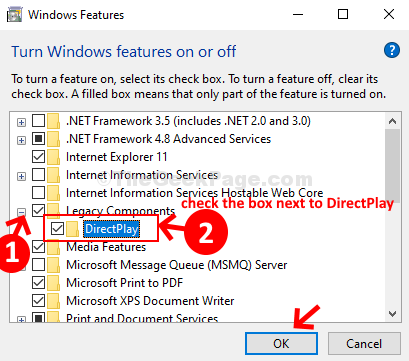
3. korak: Počakajte, da se postopek namestitve dokonča. Sedaj izberite med možnostmi Znova zaženi zdaj ali Znova zaženi pozneje glede na vaše udobje.
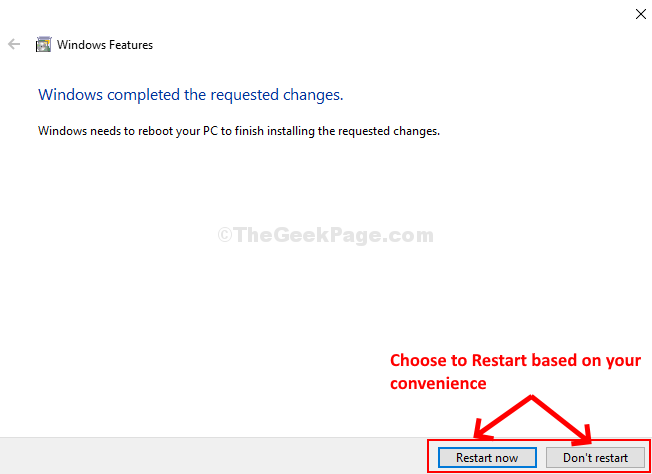
Med ponovnim zagonom računalnika se aktivira DirectPlay.


